2010年12月29日
ワイドスクリーンの利便性
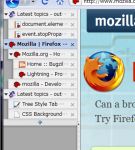
今年のPC関連機器の購入では24インチディスプレイE2420HDが目立った。他に大物は購入していない。
16:9で1920x1080フルハイビジョン対応である。この横長のディスプレイを如何に便利に使用するか。Excelを横に2個並べるには少し狭い。TeraPadとExcelでも同様である。DVDなどはデジタル対応の、これも16:9のTVで観るのでPC用のディスプレイで見ることはない。
タスクバーを下に表示するように設定しておけば、一個の表示面積は大きくなるだろうが、以前からタスクバーは左側縦にして、自動的に隠す設定にしてあるので横長にしたメリットは、あまりない。ブラウザー(Firefox)を全画面表示にしても、ほとんどのサイトは横幅を設定した表示なので空白部分が表示されるだけである。私が作成支援するサイトでも横幅を設定している。
Firefoxの横幅は1000ピクセル程度にしているが、これ以上広くてもディスプレイに対して狭く感じることはない。ディスプレイの横幅は伸びたが高さはあまり伸びていない。Chromeはこんな事情を反映してか、アドレスバーと検索ボックスを一緒にしたりして高さの表示領域を大きくしようとしている。ネットの記事でChromeがバージョンアップして「サイドタブ」を使用できるようにしたとあった。
Chromeのアドレスバーに「chrome://flags」と入れると「サイドタブ 有効にする」との機能が表示されるので、それを「有効にする」をクリック。そこには「ワイドスクリーンのモニタの場合に便利です」と明確に書かれている。タブが左側縦に揃って表示されるので、タブがとっていた高さ分がサイトの表示に利用されるのである。Operaにも高さを利用する機能は搭載されている。これなら常用しているFirefoxに無いはずがない。
ADD-ONSにTree Style Tab(ツリー型タブ)がある。他にもたくさんあるのだろうが、これを使用することにした。タブバーの表示位置を上下左右に設定できるし、ツリー型の表示もしてくれる。名前からすると、ツリー型表示がメインのようだが私にはタブバーをサイドに表示してくれるだけでも満足である。タスクバーは左端にカーソルを持って行くと表示されるので、Firefoxのタブバーは右端に設定した。
開いているタブが増えても、上部に表示させているのではないのでタブの横幅は左右されない。いつも同じサイズで見えている。左端に配置したタスクバーと同感覚である。画面構成に慣れるのに、ほんの少し時間が必要だが問題ない。
縦方向が短いNetBookにも最適である。ワイドスクリーンの利便性向上には、なくてはならないADD-ONSである(なんてネ)。
投稿者 owner : 2010年12月29日
2010年12月24日
デッドセクション

発車してから少しして車内の電灯が消えた。発車して間もないので車掌さんがスイッチでも確認して一度消したのかなと考えていた。乗客も何の反応も無い。数十秒で電灯も点灯して4駅目の川島駅で下車した。
それから3泊して夕方の電車で川島駅から小山駅に向かった。小山駅間近でまた車内の電灯が消えた。私が聞いていた限りでは車内アナウンスも無かったようだ。またもや数十秒で点灯した。これは鉄道技術的な何かがあるなと感じた。ネットで調べたら「デッドセクション」と呼ばれている区間らしい。直流・交流の切り換えがあるのは知っていたが「デッドセクション」と呼ばれているのは知らなかったし、また電車が走っている線路上で切り換えが行われているとも知らなかった。
私の住んでいる近くでは「取手-藤代」間にもこの「デッドセクション」があるらしい。この線路は乗車したことがあるが、この「小山-小田林」間のように消灯したのかどうか記憶にない。通勤・通学で毎日のように乗車している人々は当たり前の事象なのだろう。昼間ではあまり気にならない程度であるが、夜の電車では非常灯のような蛍光灯を除いて全て消灯して、本が見えないくらいに暗くなる。
Wikipediaを読むと、このような消灯現象は旧式の電車に限られたものとなりつつあるらしい。数度川島駅を訪れたが、一度だけ消灯現象が発生しない電車に乗り合わせた。
技術は進歩しているが、歩みが遅く感じる場面もある。
投稿者 owner : 2010年12月24日
2010年12月20日
電源・電圧の確認

PCの電源スイッチをオンにしても電源ランプも点灯せず起動しないとのこと。
PCはK.T.Servicesの自作支援で納品したPCである。現地に入った時にはケースが開かれていて、横倒しになった状態であった。中のケーブルを触っていたら「System Panel Header」のピンが抜けたので適当に挿しておいたと言われたが、それではまずいので、「System Panel Header」の全てのピンを抜いてPDFのマニュアルに従い挿し直した。
MotherBoardには通電表示のランプはないので、MotherBoardに通電されているのか判明しない。そこで持参した「Power Supply Tester 3」で確認することにした。2009年10月に購入していたが仕事で使用するのは初めてである。デスクトップPC専用の電源テスタでATX電源、ドライブ用電源、FDD用電源、SATA用電源、EPS8ピン、4ピン電源の電圧がチェックできる。
電源ケーブルが接続されるとLCD全体が青くひかり、表示される文字はそれよりも濃い群青色である。バッテリなどは不要でATX電源で駆動する。準備不要でいつでも持ち出せるのが便利である。これをダイソーで購入したファスナー付きの小さめのビニールケースに入れて、中には簡単な説明書をコピーしたものを入れてある。
さてPCの電源・電圧は正常値を示した。電源はトラブルの元ではないことが判明したのでMotherBoard側である。しかし前日まで異常なく使用していたのに何が原因で不調となったのか。BIOSも起動しないとなるとCMOSクリアしてみるのが最初の対応であろうか。PDFのマニュアルからCMOSクリアの手順を再確認して実行しようとするが、オープン状態になっているジャンパピンがない。仕方ないのでドライバで5秒間ショートさせる。
電源ケーブルやスイッチを元に戻し、電源スイッチをオンにするとPCが起動した。原因は分からないが、この季節なので事務所内の湿度とも相まって静電気かも知れない。とにかくPCは使用可能状態になった。起動時にBIOSのセットアップを要求するメッセージが出力されBIOSを開く。日付・時間を現在時刻に合わせBIOSを抜けるとWindowsも起動された。「再起動」「シャットダウン」を行っても正常に起動されることを確認した。
電源がオンにならないときに、電源装置側かMotherBoard側かの切り分けを行うには便利な小物である。
投稿者 owner : 2010年12月20日


